技术文档M001 EC20拨号
七、EC20测试
7.1 树莓派OS下的使用演示
7.1.1 模块连接
首先需要将EC20的模式设置为RNDIS,即按7.1.3节,设置如下AT命令:
AT+QCFG="usbnet",3
移远EC20支持4种模式。
0: rmnet模式
通过QMI工具发的QMI命令,获取公网IP。这种模式可以配合usb_ecm驱动或高通GobiNet驱动使用。
1: ecm模式
通过标准的CDC-ECM发起data call,是发送标准的ECM命令,获取局域网ip。这种模式配合cdc_ether驱动使用
2: mbim模式
Mobile Broadband Interface Model,正宗的移动宽带接口模型,专门用于3G/4G/5G模块的,只在Windows 8以上的Windows上使用。一般只在Windows下使用。
3: rndis模式
基于USB实现RNDIS实际上就是TCP/IP over USB,就是在USB设备上跑TCP/IP,让USB设备看上去像一块网卡获取局域网ip。这种方式最简单,模块插上手机卡之后,模块会自动拨号上网。
运行sudo reboot重启后,在树莓派终端中执行ifconfig -a,查看4G模块(usb0)是否已经正确获得了IP地址:
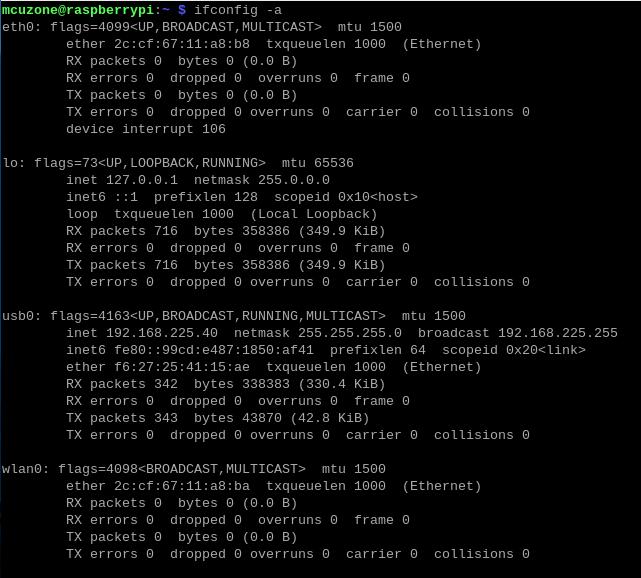
如果能正确获得ip,则请直接阅读7.1.2节,如果不能获得ip,则需要安装ppp拨号软件wvdial:
sudo apt install wvdial
安装完毕后,执行下列命令打开配置文件:
sudo nano /etc/wvdial.conf
按照下面的图片进行修改配置:

Phone改成*99#,Password和Username都是card。
保存文件,保存完毕后运行sudo reboot重启。
重启后,执行下列命令进行拨号:
sudo wvdial Defaults

拨号成功后,该拨号窗口不能关闭,如果另外需要执行命令,请另开一个终端窗口,如果要退出拨号,请在拨号窗口中执行Ctrl-Z。
在树莓派终端中执行ifconfig -a,我们可以看到4G模块(ppp0)已经正确获得了IP地址:

如果无法拨号,请使用AT命令切换到其它模式下试试,如果此时看不到4G模块(usb0及ppp0),请检查连线是否正确,以及使用7.1.3节中提到的lsusb命令查看模块是否被系统识别。
闪烁状态为闲时慢闪,忙时快闪。如果不正确说明SIM卡或者网络有问题,请检查SIM卡和天线。
7.1.2 联网测试
4G模组正确获得ip地址后,我们可以ping外网地址,如:
ping www.mcuzone.com
如果报找不到服务器name,请安装udhcpc:
sudo apt install udhcpc
安装成功后请执行:
sudo udhcpc -i usb0
或
sudo udhcpc -i ppp0
后再ping:
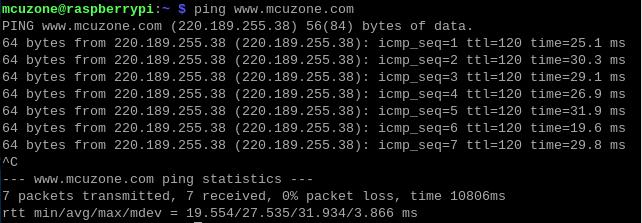
也可以通过4G模块连接外网,访问测速网站测速,结果如下:
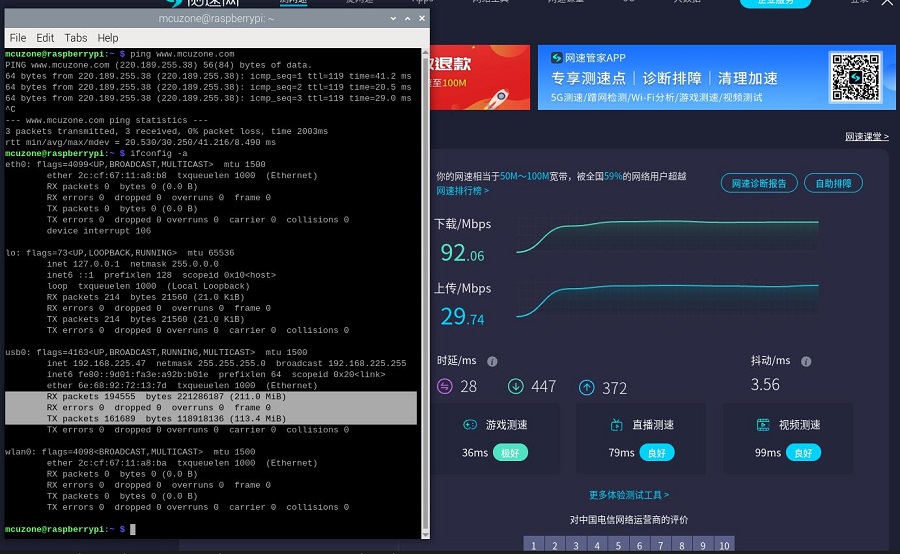
注意:网络测速受网络环境和测试方法影响,速度请以实际为准,本测试仅供参考。
7.1.3 打开串口
系统上电启动后,在树莓派终端中执行命令lsusb,如下图所示:
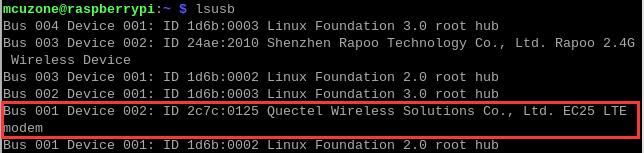
本模块的id为2c7c 0125,记录下这个值。
使用下列命令打开ttyUSB串口,其中echo后面的值就是之前记录的ID值:
sudo modprobe option
sudo sh -c 'echo 2c7c 0125 > /sys/bus/usb-serial/drivers/option1/new_id'

执行上述两条命令之后执行:
ls /dev
此时应该能看到dev设备下有ttyUSB0-3四个设备:

7.1.4 执行AT命令
通过minicom打开AT命令串口:
sudo minicom -D /dev/ttyUSB3
或者执行下列命令打开CuteCom:
sudo cutecom
在CuteCom中选好串口号并打开,或者打开minicom,注意,使用哪个串口,应以在进入此串口后,可输入运行AT命令,显示不乱码,不乱跳结果为准。
下面以minicom为例,如果需要查看回显,请键入命令:ate1,然后回车,继续键入其它命令,回车可以看到结果。
用AT+CPIN?来检查SIM是否正常插入并识别;
用AT+CSQ来检查信号强度,第一个值是0-31,需要25以上才算信号质量良好;
用AT+COPS?来检查注网情况,双引号内是运营商代码,最后一个数字是网络模式,7代表4G。

7.1.5 GPS测试
使用EC20的GPS,需要接GPS天线,且确保GPS天线甩出户外。
运行minicom,打开ttyUSB3串口:
sudo minicom -D /dev/ttyUSB3
并运行:
AT+QGPS=1

运行minicom,打开ttyUSB1串口,即可获取GPS信息:
sudo minicom -D /dev/ttyUSB1

如果觉得minicom下看原始的GPS不太直观,那么我们可以安装gpsd来提取GPS信息:
sudo apt-get install gpsd gpsd-clients

然后配置gpsd软件:
sudo gpsd /dev/ttyUSB1 -N -D 9 -F /var/run/gpsd.sock -S 3333

注:3333为监听端口,可自行定义。
不要关掉配置终端窗口,另外开一个终端窗口,运行:
cgps -s localhost:3333

从输出的界面可以看到时间,经纬度,速度,高度等信息:
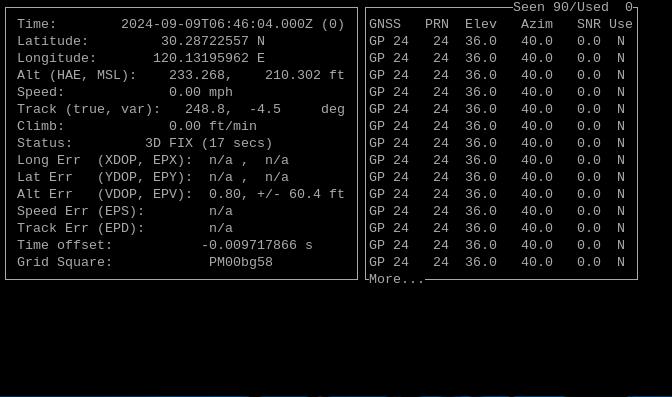
7.2 Ubuntu系统下的使用演示
EC20在Ubuntu系统下可以直接认到是一块enx开头的网卡(模式3:RNDIS下),并且可以正确获得了IP地址上网,但是需要运行一下udhcpc才能正确获得DNS服务器。
7.3 结论
本4G模块在树莓派OS及Ubuntu系统下使用,树莓派OS可能需ppp拨号,Ubuntu系统下可以作为一块网卡上网,免驱即插即用,可运行AT命令。